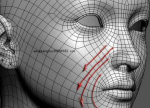3DS MAX建模教程:键盘(6)
效果图。

步骤一:

步骤二:

步骤三:调整点。如图。

步骤四:操作同上。

步骤五:

步骤六:调整点的位置,如图。

步骤七:删除多余的边,并把破面补上。

步骤八:CUT出一圈边,如图。

步骤九:还是进行CUT操作。

步骤十:在前视图中对齐点。

步骤十一:进行CUT操作。
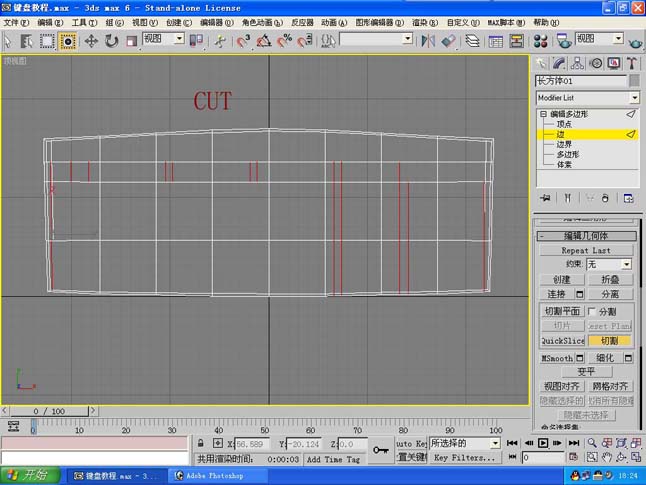
步骤十二:删除这个面。

步骤十三:选择最里面的边界进行缩小复制,然后在前视图中向下移动一点。

步骤十四:如图操作。

步骤十五:进行CUT,并加四条线。

步骤十六:选择最里面的一圈边界,按住shift键向下拉出新的面。

步骤十七:把最后复制的边界缩小,然后把点进行焊接。

步骤十八:用同样的方法我们做出如下的几个键位。

步骤十九:操作同上。

步骤二十:我们现在做下边的键位,先CUT出两条边。

步骤二十一:分别上下两排点在前视图中进行网格对齐,并移到合适的位置。

步骤二十二:同法同上。

步骤二十三:调整这几个点的位置。

步骤二十四:加网格光滑。

步骤二十五:操作如图。

步骤二十六:进行CUT。

步骤二十七:把这几个点向上移,把其他的几个角也用其他的方法操作。

步骤二十八:操作如图。

步骤二十九:继续进行调整。

步骤三十:操作如图。

步骤三十一:操作如图。

步骤三十二:用同样的方法进行CUT。

步骤三十三:删除这几个面,做出键位。

步骤三十四:操作如图。

步骤三十五:现在做上面三个按键(切割+倒角)

第三十六步:把这两个面进行删除。

第三十七步:先定出按键的位置。

第三十八步:先把内圈缩小进行复制。

第三十九步:把面补上进行CUT。

第四十步:进行CUT操作。

第四十一步:删除这些面,把这里面的边界缩小,并复制一圈。

第四十二步:把相邻的三角面合并成四边形。

第四十三步:操作如图。

第四十四步:操作如图。

第四十五步:选择内圈向下复制。

第四十六步:再缩小进行复制一圈。

第四十七步:转折的地方向下复制,如图。

第四十八步:在顶视图中缩小复制两次,并调整一下点的位置。

第四十九步:向上进行复制两次。

第五十步:缩小复制,每次复制后把边向上移动一点,最后聚成一点,进行焊接。

第五十一步:把刚做好的按键模型复制两个,如图。

第五十二步:删除这些面,并把复制的模型焊接上。

第五十三步:用同样的方法做出灯。

第五十四步:空格键制作如图。

第五十五步:回车键制作如图。

第五十六步:操作如图。

第五十七步:操作如图。

第五十八步:操作如图。

第五十九步:进行材质设置。